
Để an toàn trên mạng làm như thế nào ? phần 1
lượt xem 5
download
 Download
Vui lòng tải xuống để xem tài liệu đầy đủ
Download
Vui lòng tải xuống để xem tài liệu đầy đủ
Phần lớn chúng ta đều rất hồn nhiên khi kết nối vào Internet. Chúng ta cảm thấy Internet quả là một kho dữ liệu vô tận về muôn mặt cuộc sống, và khi lướt qua các trang web chúng ta không khỏi trầm trồ về sự kỳ diệu, sự phi thường mà Internet mang lại cho cuộc sống của chúng ta.
Bình luận(0) Đăng nhập để gửi bình luận!
Nội dung Text: Để an toàn trên mạng làm như thế nào ? phần 1
- Phần lớn chúng ta đều rất hồn nhiên khi kết nối vào Internet. Chúng ta cảm thấy Internet quả là một kho dữ liệu vô tận về muôn mặt cuộc sống, và khi lướt qua các trang web chúng ta không khỏi trầm trồ về sự kỳ diệu, sự phi thường mà Internet mang lại cho cuộc sống của chúng ta. Nhưng chúng ta cũng phải hết sức cảnh giác. Internet, hiểu một cách hình tượng, cũng giống như xã hội loài người. Nghĩa là: nó cũng bao gồm tất cả những gì là tốt là xấu, là cao quí cũng như thấp hèm, là thật thà cũng như lừa đảo... Tuy nhiên chúng ta lại không thể sống mà không tham gia vào cộng đồng xã hội, không thể tiến hành cuộc cách mạnh khoa học công nghệ mà lại bỏ qua Internet. Chính vì vậy, bài viết này có tham vọng giúp các bạn tăng cường các biện pháp bảo vệ chính mình khi tham gia vào mạng toàn cầu Internet. TẠO MẬT KHẨU (PASSWORD) Đừng bao giờ tạo một mật khẩu (password) dễ dàng. Đừng bao giờ tự bằng lòng với mình và đừng bao giờ, chỉ vì để dễ nhớ mà dùng một hoặc hai password khi bạn đăng ký làm thành viên với nhiều địa chỉ (site) khác nhau. Nhớ đừng dùng những từ dễ đoán ra, hãy kết hợp các chữ cái, các biểu tượng và con số với nhau, và nhớ phải tạo password dài hơn 7 ký tự. Bạn không nên dùng ngày sinh, tên người yêu, con cái... hoặc đơn giản như ABCD1234. Hãy ghi nhớ password của mình nhưng không nên lưu trên máy tính. Bạn không nên dùng chức năng nhớ password và hãy chịu khó nhập password mỗi lần đăng nhập. XÓA FILE TẠM CỦA TRÌNH DUYỆT (CACHE ) Bạn không nên giữ các file tạm (cache) mà trình duyệt lưu giữ. Các trình duyệt lưu giữ các thông tin về những trang mà bạn đã ghé thăm trong một thư mục đặc biệt trên ổ cứng. Chức năng này là một con dao hai lưỡi: một mặt nó nâng cao tốc duyệt web, mặt nó lại cho phép bất cứ ai tiếp cận được máy tính của bạn cũng có thể biết được bạn vừa làm gì. Cho nên, lời khuyên của tôi là bạn nên thường xuyên xóa cache. Để làm được điều này trong Internet Explorer 5x và 6, bạn chọn Tools – Internet Options. Trong thẻ (tab) General, chọn Delete Cookies (IE6), Delete Files trong phần Temporary Internet Files. Trong thẻ Advance, dưới phần Security đánh dấu vào “Empty Temporary Internet Files folder when browser is closed”. Còn trong Nescape, bạn chọn Edit – Preperences. Trong cây thư mục, nhấn đúp vào Advanced để chọn Cache. Trong phần Cache, nhấn vào Clear Memory Cache, nhấn OK, rồi nhấn vào nút Clear Disk Cache. VÔ HIỆU HÓA CHÍA SẺ FILE (FILE AND PRINTER SHARING) Bạn hãy kiểm tra xem tính năng này có hoạt động không. Nếu bạn không dùng mạng LAN (mạng nội bộ) hoặc không có lý do dặc biệt nào để sử dụng tính năng này thì bạn hãy vô hiệu hóa nó. Tính năng File and Printer Sharing rất hữu hiệu trong một mạng nội bộ. Tuy nhiên, đây lại là một cánh cửa rộng mở cho tin tặc (hacker) thâm nhập vào máy tính của bạn. Để loại bỏ tính năng này trong Win 9x, bạn chọn vào Control Panel, chọn biểu tượng Network rồi chọn thẻ Configuration – nhấn nút File and Print Sharing - rồi bỏ dấu kiểm trong cả 2 ô của hộp thoại nếu như chúng chưa bị loại bỏ. Trong WinXP (Win2000 cũng tương tự), bạn chọn Control Panel - Network and Internet Connections - Network Connections – Properties – Networking, và bỏ dấu kiểm khỏi ô “File and Printer Sharing for Microsoft Networks”. KHÔNG GHI LẠI LỊCH SỬ (HISTORY) 1
- Tốt hơn hết là bạn không nên để cho trình duyệt ghi lại những địa chỉ mà bạn đã ghé thăm. Nếu như bạn đang dùng chung một máy tính thì tính năng ghi lại lịch sử (History) này quả là rất phiền toái. Để vô hiệu hóa tính năng này trong IE 5 & 6, bạn chọn Tools – Internet Options - thẻ General, nhấn Clear History. Từ đây, bạn cũng có thể thiết đặt lại tính năng History theo như ý muốn. Còn trong Nescape, bạn chọn Edit – Preperences. Trong cửa sổ Category, chọn Navigator và nhấn vào Clear History. QUẢN LÝ COOKIES Cookie là một chương trình nhỏ đuợc lưu xuống ổ cứng của bạn giúp cho web site nhận ra bạn khi bạn ghé thăm những lần tiếp sau. Lợi dụng điều này, nhiều cookie đã được phát triển để theo dõi và ghi lại toàn bộ hoạt động của bạn khi bạn duyệt web. Nguyên tắc chung là không nên chấp nhận Cookie từ những nguồn không rõ danh tính. Về cơ bản, Win98 lưu các cookie tại \Windows\Cookies. Win2000 lưu tại \Documents and Settings\....\Local Settings\Temporary Internet Files. Còn WinXP lưu tại \Documents and Settings\User...\Cookies. Nescape lưu các cookie trong một file text mang tên “cookies.txt”. Bạn nên dùng chức năng Search hoạc Find của hệ điều hành (HĐH) để tìm và xóa file chứa cookie này. Tuy nhiên, không phải cookie nào cũng có hại. Đôi khi bạn cần giữ lại những cookie có ích và việc tìm – xóa các cookie một cách thủ công tỏ ra rất bất tiện. Hiện nay, có một số chương trình quản lý cookie rất tốt, chỉ cần một hoặc hai thao tác là bạn có thể lựa chọn giữ lại những cookie có ích và xóa toàn bộ những cookie khác. Theo kinh nghiệm của mình, tôi thấy chương trình Super Cleaner (V2.26) làm rất tốt nhiệm vụ này. Ngoài ra, chương trình nhỏ này còn giúp bạn xóa History chỉ bằng một lần nhấn chuột KHÔNG LIÊN LẠC KHI KHÔNG CẦN THIẾT Đừng nó chuyện với người lạ khi bạn không có biện pháp bảo vệ nào. Tất nhiên, bạn luôn nghĩ mình an toàn khi liên lạc với những người bạn biết. Điều này không sai, nhưng những kẻ gửi thư rác (spammer) và các web site nguy hiểm lợi dụng kẽ hở này và dùng các phần mềm bí mật (hoặc công khai) để lấy địa chỉ e-mail của bạn thậm chí cả khi bạn cho rằng mình không hề để lộ địa chỉ e-mail. Cách tốt nhất để tránh mối nguy hiểm này là không chạy các phần mềm trao đổi thông điệp ở chế độ nền. Khi không sử dụng những dịch vụ này, bạn hãy tắt hoặc thiết đặt sao cho bạn luôn ở chế độ ngoại tuyến. Nếu bạn đang sử dụng AOL Instant Messenger, hãy chọn My Aim – Edit Options – Edit Preferences – thẻ Privacy. Bạn cũng cần vô hiệu hóa tính năng tự động nhận file đính kèm. Trong MSN Messenger (hoặc Windows Messenger), chọn Tools – Options – Preferences - bỏ dấu kiểm khỏi 3 ô đầu tiên. LƯỚT WEB MÀ KHÔNG ĐỂ NGƯỜI KHÁC BIẾT Lời khuyên ở đây là hãy làm cho mình “ẩn danh” trên mạng. Nếu bạn muốn dấu danh tính của mình khi lướt trên web, hãy sử dụng một trong những dịch vụ ẩn danh vốn có rất nhiều trên Internet. Bạn đừng lo lắng về tính an toàn cả các dịch vụ loại này. Hầu hết, các dịch vụ ẩn danh đều làm việc theo một nguyên tắc giống nhau: Bạn đăng nhập vào web site cung cấp dịch vụ và từ đây bạn có thể đi gần như bất cứ đâu trên mạng mà bạn thích. Dịch vụ ẩn danh dấu đi địa chỉ IP thực sự của bạn, và thay vào đó là địa chỉ của chính dịch vụ này. Tuy nhiên tốc độ của các dịch vụ này không được thuyết phục lắm. Trang Safeweb.com hoặc phần mềm Proxomitron, Anonymity 4 Proxy là những ví dụ cụ thể về dịch vụ này. XÂY DỰNG TƯỜNG LỬA (FIREWALL) 2
- Thật là dại dột nếu chu du trên mạng mà không có một bức tường lửa (firewall) bảo vệ. Nếu bạn thường xuyên kết nói Internet thì điều đó có nghĩa là bạn phải luôn chuẩn bị để đối mặt với hacker. Trước khi thâm nhập vào máy tính của bạn, các hacker thường phải làm một công việc gọi là “quét địa chỉ” bằng cách gửi tín hiệu (ping) đến các khối địa chỉ IP với mục đích tìm xem có địa chỉ nào trả lời không. Nếu có lời đáp, tức là máy của bạn đang trực tuyến, hacker sẽ chuyển sang bước thứ hai là quét các cổng thâm nhập vào máy tính. Nếu có một cổng bị phát hiện đang mở, hacker sẽ ngay lập tức đột nhập vào máy của bạn, và thậm chí nắm quyền điều khiển hoàn toàn hệ thống. Việc quét các cổng thâm nhập vào máy tính cũng giống như việc kẻ trộm điều tra xem cửa chính hay cửa sổ nhà bạn có bị khóa không. Tiếp cận Internet với mà không có phương tiện bảo vệ như tường lửa cũng gống như một đấu sĩ ra trận mà không có giáp sắt. Các máy tính dùng Win9x luôn bị kêu ca về khả năng phòng bị yếu kém. Tuy nhiên, điều này đã được Micosoft khắc phục trong Win2000 và XP. Thậm chí, trong WinXP còn có một chương trình tường lửa cá nhân hoạt động cùng IE rất có hiệu quả. Hiện nay, người sử dụng Internet có kinh nghiệm thường cài đặt các chương rình tường lửa cá nhân cho máy tính của mình như: BlackIce Defender, ConSeal PC Firewall, ZoneAlarm..., nhưng theo kinh nghiệm của tôi, bạn nên dùng BlackIce Defender. Chương trình tường lửa này rất dễ dùng, chỉ việc cài đặt là xong, mà hiệu quả lại rất cao. Các bạn dùng WinXP cũng có thể dùng chương trình này nhưng phải nâng cấp lên bản tương thích với WinXP. PHÒNG CHỐNG VIRUS Mặc dù cài đặt một chương trình phòng chống virus thường trực sẽ làm hao tổn phần nào tài nguyên hệ thống, song hiệu quả mà nó đem lại sẽ giúp bạn tránh được rất nhều nguy hiểm, thậm chí là cả việc đổ vỡ hệ thống. Máy tính của một người làm việc trên mạng không thể không có một chương trình phòng chống virus thường trực và được cập nhật thường xuyên. Ở nước ta hiện nay, chương trình BKAV2002 cũng đang trên đường “hướng mạng” và làm việc khá tốt trên Windows. Ngoài ra, bạn rất nên quan tâm tới các chương trình có uy tín từ lâu như: Norton Antivirus, McAfee VirusScan... với rất nhiều tính năng bổ trợ. CẨN TRỌNG VỚI JAVASCRIPT Bạn phải luôn nhớ rằng càng nhiều thông tin cá nhân của bạn được tiết lộ, thì tính riêng tư của bạn cành dễ bị vi phạm. Mỗi khi bạn tham gia vào một diễn đàn, hay sử dụng một dịch vụ nào đó, bạn lại bị yêu cầu cung cấp rất nhiều thông tin cá nhân. Trong nhiều trường hợp bạn không thể không cung cấp nhưng cách tốt nhất là cung cấp càng ít càng tốt. Đối với những tùy chọn theo kiểu “optional” thì bạn nên bỏ qua. Đối với thông tin về số thẻ tín dụng, password... bạn không nên chọn chế độ tự động nhớ. Ngoài ra, bạn cũng nên có vài địa chỉ e-mail dùng dịch vụ Web Mail (hotmail hoặc yahoo) bởi vì nguy cơ địa chỉ e-mail của bạn bị tiết lộ cho các hãng quảng cáo hoặc spammer là rất cao. Hãy thận trọng khi dùng địa chỉ e-mail mà ISP như FPT hoặc VDC cung cấp cho bạn để tham gia các dịch vụ trên mạng. Theo tôi, nếu diễn đàn hoặc dịch vụ mà bạn tham gia không quá khắt khe về tính chính xác của thông tin cá nhân, thì bạn không nên cung cấp những thông tin thật về mình. BẢO VỆ E-MAIL Bạn nên mã hóa để bảo mật e-mail nếu như thông tin trong đó là bí mật. Nhà quản trị hệ thống mạng, hacker, hay bất cứ ai có tham vọng cũng có thể tiếp cận và đọc thư của bạn. Cho nên cách tốt nhất để tránh điều này là mã hóa e-mail. Ích lợi có được là chỉ bạn và người nhận đích thực có thể đọc được thư. Nếu bạn đang sử dụng Outlook Express, hãy chọn Tools – Options – Security - rồi chọn Restricted sites zone (More secure). Nếu bạn có OE6, hãy chọn thêm “Warn me whenever other applications try to send mail as me”. Dưới thẻ Maintenence, bạn hãy thêm dấu kiểm vào “Empty messages from the 'Delete Items' folder on exit”. Trong trường hợp bạn ít gửi 3
- thư theo định dạng HTML, hãy vô hiệu hóa nó bằng cách chọn thẻ Send - chọn Plain text dưới Mail (News) Sending Format. NGĂN CHẶN VIRUS LAN TRÀN QUA E-MAIL Cách mà tôi sắp trình bày sau đây thoạt nghe có vẻ rất thủ công nhưng hiệu quả mang lại có thể phần nào giúp bạn ngăn virus hoặc sâu máy tính dùng sổ địa chỉ của bạn để gửi chính nó tới các địa chỉ e-mail khác. Trong Address Book, chọn New - New Contact (hoặc New Card trong Nescape). Trong ô First Name bạn hãy nhập “0000”. Trong ô địa chỉ e-mail, bạn hãy bỏ trống hoặc nhập một địa chỉ vô hiệu theo kiểu email@123. Sau đó nhấn Add – OK. Trong trường hợp, virus hoặc sâu máy tính thâm nhập vào máy bạn theo ngả e-mail, nó lập tức duyệt sổ địa chỉ của bạn theo thứ tự bảng chữ cái và cố gắng gửi chính nó theo thứ tự này. Với tên người nhận đứng đầu bảng chữ cái và một địa chỉ e-mail không hợp lệ, thư cần gửi sẽ vẫn mằm trong hộp thư đi (Outbox) trên máy bạn và lập tức một thông báo về địa chỉ e-mail không hợp lệ xuất hiện. Nhờ đó bạn có đủ thời gian ngắt kết nối Internet và xóa tất cả các thư chờ gửi đi có nhiễm virus. Ngoài ra, nếu bạn có một chương chống virus thường trực như Norton Antivirus chẳng hạn, bạn có thể thiết đặt để nó kiểm tra mọi thư gửi tới và gửi đi. Nhờ đó bạn có thể phát hiện ra các virus. MÃ HÓA HỆ THỐNG MẠNG Những công cụ dùng trên các máy chủ hoặc máy trạm hiện nay không có được mức độ an toàn cao như người dùng mong muốn. Bạn không nên sử dụng các chương trình như Telnet, POP, hoặc FTP nếu như password truyền qua Internet không có mức độ mã hóa cao hoặc thông tin của bạn là tối mật. Theo cách này, những thông tin “nhạy cảm” cũng không nên gửi qua e-mail. Bạn cũng cần chú ý thêm rằng bất cứ biện pháp mã hóa nào cũng đòi hỏi cả máy khách và máy chủ hỗ trợ mới có hiệu lực. ĐỪNG QUÁ CẢ TIN Bạn hãy cẩn thận với những chương trình tải xuống (download) từ Internet. Không nên cài đặt những phần mềm mà bạn lấy từ những địa chỉ chưa được kiểm chứng hoặc ít người biết đến. Ở những địa chỉ này, rất nhiều phần mềm được quảng cáo với những tính năng hấp dẫn lại chứa những “con ngựa thành Troy” (Trojan) cực kỳ nguy hiểm trong nó. Thời gian gần đây có nhiều người dùng Internet phàn nàn về những cú gọi điện thoại ra nước ngoài mà họ không hề thực hiện. Có nhiều lời giải thích cho vấn đề này, nhưng một trong những lý do cơ bản là bạn đã vô tình tải về máy mình một phần mềm có khả năng ngắt kết nối Internet hiện hành của bạn và thực hiện cuộc gọi tới một số điện thoại nước ngoài nào đó. Bạn cũng cần phải lưu ý, có những trang web tỏ ra rất lịch sự khi cho bạn biết phần mềm của họ sẽ ngắt kết nối Internet hiện hành và thực hiện cuộc gọi ra nước ngoài từ máy của bạn. Sau đó, trang web loại này sẽ hỏi bạn có muốn download hay không bằng cách đưa ra tùy chọn YES (OK) hoặc NO (CANCEL). Tất nhiên, phần lớn người dùng sẽ chọn NO (CANCEL). Như vậy là trang web này đã giăng bẫy thành công. Bạn đều biết, thuộc tính của nút bấm YES hoặc NO không hề phụ thuộc vào chữ YES hay chữ NO. Chúng hoàn toàn có thể được tráo đổi cho nhau. Ngay cả một web site có tiếng tăm cũng có thể bị hacker tấn công và thao túng. Cho nên, lời khuyên của tôi là đừng bao giờ tuyệt đối tin vào mọi thứ xuất hiện trên Internet. CẬP NHẬT HỆ THỐNG THƯỜNG XUYÊN Bạn nên thường xuyên cập nhật cho hệ thống của mình. Các bản sửa lỗi hay nâng cấp cho phần mềm hay HĐH là một điều mà bạn phải chấp nhận khi sử dụng Windows. Thậm chí, cả WinXP vừa mới ra lò hồi cuối tháng 10/2001 với tiếng tăm nổi như cồn, đã nhanh chóng được Microsoft đưa ra bản sửa lỗi đầu tiên!!! Những cái mà thuật ngữ chuyên môn gọi là lỗ hổng (hole) này thật không may phần lớn lại do hacker phát hiện ra. Nói nôn na, miếng vá chỉ xuất hiện khi xăm xe đã bị thủng. Thật là nguy hiểm! Do vậy cách tốt nhất để hạn chế thiệt hại trước những yếu kém của 4
- phần mềm hay HĐH một cách kịp thời là đăng ký vào dịch vụ tin thư của những diễn đàn công nghệ thông tin đáng tin cậy. DUYỆT WEB Ở CHẾ ĐỘ NGOẠI TUYẾN (OFFLINE) MỖI KHI CÓ THỂ Tất nhiên chúng ta đều ngắt kết nối Internet mỗi khi không sử dụng. Tuy nhiên, để an toàn trước các virus dạng Trojan và Zombie, bạn cần phải tự tay tháo jack cắm mạng khỏi máy tính. Trong trường hợp máy chủ, bạn hãy loại bỏ những dịch vụ hệ thống (deamon) không cần thiết hoặc ít sử dụng. Bạn cần chú ý rằng khi mới cài HĐH, theo ngầm định, các dịch vụ hệ thống luôn chạy ở chế độ nền và hầu hết các hệ thống máy chủ đều không thông báo cho bạn điều này. Nếu bạn không dùng Win2000 hoặc XP làm máy chủ thì bạn hãy loại bỏ tính năng Indexing Service và Internet Information Services (ISS) vốn đã bị virus Code Red gây tai tiếng hồi cuối mùa hè vừa qua. KIỂM TRA CÁC THIẾT ĐẶT CỦA INTERNET EXPLORER Bạn chọn Tools – Internet Options –Security – Internet - Custom Level... và chọn mức độ an toàn thích hợp cho công việc của bạn. Trong nhiều trường hợp, bạn cần phải chọn chế độ vô hiệu hóa (Disable) tất cả các lựa chọn, hay ít nhất là chế độ “nhắc” (Prompt). Theo tôi, bạn nên chọn chế độ vô hiệu hóa tất cả ở mục Restricted Sites. NGĂN CHẶN QUẢNG CÁO TỪ XA Bạn hãy cài đặt một phần mền ngăn chặn từ xa các mẩu quảng cáo. Những chương trình loại này sẽ luôn giám sát quá trình ngao du trên mạng của bạn, ngăn chặn từ xa các mẩu quảng cáo (không cho tải về máy bạn) cũng như ngăn cản các ý đồ sử dụng cookies để giảm bớt khả năng bạn trở thành mục tiêu khai thác của các nhà quảng cáo trên Internet. Theo kinh nghiệm của tôi, các chương trình như Pop up Zero Pro , AtGuard, AdSubtract PRO, ZoneAlarm... làm khá tốt nhiệm vụ này. HIỂN THỊ PHẦN MỞ RỘNG CỦA MỘT TẬP TIN Nhìn thấy phần mở rộng của một tập tin sẽ giúp bạn tránh được việc chạy những chương trình như *. REG hay *. VBS mà bạn đã vô tình download xuống máy tính của mình. Những chương trình có phần mở rộng là REG hoặc VBS thường có tham vọng can thiệp vào Registry của Windows hoặc chính là các Trojan. Giả sử, nhìn thấy một file mang tên “pretty_girl.jpg”, bạn sẽ có thể vội vàng mở ra xem mà không biết thực chất nó là “pretty_girl.jpg.exe” hoặc “pretty_girl.jpg.vbs”. Để hiển thị phần mở rộng của file, bạn làm như sau: mở Windows Explorer, chọn Tools – Folder Options – View – Advanced Setting, bỏ dấu kiểm khỏi "Hide file extensions for known file types". Nếu bạn muốn mức độ an toàn cao hơn và không lo màn hình của mình quá chộn rộn, hãy chọn "Show hidden files and folders". Sau đó, bạn nhấn vào nút "Like Current Folder" hoặc “Apply to All Folders” (WinXP) rồi nhấn OK để làm cho những thay đổi này có hiệu lực ở tất cả các thư mục. VÔ HIỆU HÓA PERSONAL WEB SERVER Nếu bạn đang sử dụng đầy đủ các tính năng của MS FrontPage, có khả năng chương trình MS Personal Web Server (PWS) đã được cài đặt trên máy của bạn. Chương trình này được cài đặt để khởi động cùng Windows và nó luôn mở cổng 80. Để thiết đặt lại PWS khởi động mỗi khi cần thiết, bạn hãy tạo một biểu tượng cho nó (trên desktop chẳng hạn). Rồi khởi động chương trình, chọn thẻ StartUp và bỏ dấu kiểm khỏi ô "Run the Web server automatically at start up". Làm như vậy sẽ tránh cho chương trình này phải luôn luôn hoạt động và cũng tiết kiệm được phần nào tài 5
- nguyên hệ thống. Tất nhiên, mỗi khi có công việc gì liên quan tới FrontPage, bạn chỉ việc nhấn chuột lên biểu tượng PWS và chọn “Start” từ thẻ “StartUp”. THAY ĐỔI THIẾT ĐẶT GHI NHẬN VỀ SỰ CỐ HỆ THỐNG Khi Windows (2000 hoặc XP) gặp sự cố, hệ điều hành sẽ tạo ra một file gỡ rối (dump) và có thể tự khởi động lại hệ thống. Những kẻ có gắng đột nhập vào hệ thống của bạn có thể tìm thấy những thông tin vô cùng đáng giá như những password chẳng hạn trong file “dump” này. Bên cạnh đó, hacker cũng có thể gây xung đột cho hệ thống của bạn khiến máy tính phải khởi động lại, và chỉ chờ có vậy chúng sẽ cho chạy một Trojan khởi động hoặc giành quyền kiển soát tài khoản quản trị hệ thống. Các hiểm họa nêu trên có thể được loạii bỏ khi bạn thực hiện các bước thiết đặt lại sau: Trong Win2000, hãy mở Control Panel, chọn System Properties - Advanced - Startup and Recovery, thay đổi tùy chọn ngầm định dưới thẻ "Write Debugging Information” thành “None” và bỏ dấu kiểm khỏi ô "Automatically reboot". Trong WinXP bạn cũng làm tương tự: Control Panel - Performance and Maintenance – System – Advanced – Startup and Recovery – Settings... Thực ra, bạn không thể đọc được file “dump” nhưng bạn cũng có thể khôi phục lại việc ghi các thông tin gỡ rối nếu như bạn thực sự cần có một file “dump” để gửi cho Microsoft. NÂNG CAO CÁC THIẾT ĐẶT AN TOÀN KHÁC - Trong Win2000, mở Control Panel - Users and Passwords – thẻ Advanced – trong mục Secure Boot Settings, chọn ô "Require users to press Ctrl-Alt-Delete before logging in". Động thái này sẽ chặn đứng việc các Trojan ăn cắp password. - Nếu bạn sử dụng Netmeeting, bạn nên vô hiệu hóa tính năng “Remote Desktop Sharing”. Bạn hãy làm theo các bước sau: Trong Win2000 (hoặc Win9x), chọn Start – Programs – Accessories – Communicatons – NetMeeting –Tools - Remote desktop sharing", và bỏ dấu kiểm khỏi “Enable Remote desktop sharing on this computer”.- Trong Win2000, mở Control Panel - Administrative Tools - Local Security Policy - Security Setting - Local Policies - Security Options, trong mục "Additional restrictions for anonymous connections" nhấn chuột phải chọn "No access without explicit anonymous permissions”. Một người dùng ẩn danh được Windows ngầm định thuộc nhóm “Everyone”. Mặc dù, nhóm người dùng “Everyone” đã bị hạn chế nhiều khả năng, nhưng làm như trên sẽ giúp ta có thêm một lớp bảo vệ nữa. Để tăng cường mức độ an toàn, Win2000 bổ xung thêm thiết đặt “no access” khiến cho nhóm người dùng “Everyone” hay bất cứ kết nối mạng nào khác cũng trở nên vô hiệu nếu không được phép. - Để tránh việc bị rò rỉ tên tài khoản (người dùng thông thường và nhà quản trị), bạn hãy làm như hướng dẫn bên trên (cả Win2000 và XP) và chọn "Do not display last name in logon screen." - Để tránh cho người dùng đăng nhập qua Internet truy xuất ổ CD-ROM và ổ đĩa mềm, bạn hãy làm như trên (cả Win2000 và XP) và chọn "Restrict CD-ROM access to locally logged-on user only"; "Restrict floppy access to locally logged-on user only”. Thông qua các thiết đặt mới này, bạn có thể tránh được việc hacker xóa hoặc lấy cắp thông tin, thậm chí là cài một virus boot (khởi động) lên đĩa mềm. Bạn cũng nên vô hiệu hóa tính năng “Autorun” của ổ CD-ROM. Từ Win95, Microsoft đã cho phép ổ CD-ROM tự chạy nếu có dòng lệnh “autorun” trên đĩa. Tính năng này tỏ ra rất hay nhưng nó cũng bị những kẻ thâm nhập trái phép triệt để lợi dụng để kích hoạt những Trojan nguy hiểm cho dù bạn đã khóa màn hình. Trong Win9x, bạn mở Control Panel – System – System Properties – Device Manager - chọn ổ CD-ROM - nhấn chuột phải để mở Properties - chọn thẻ Settings và bỏ dấu kiểm khỏi ô “Auto Insert Notification” - nhấn OK để hoàn tất công việc. Trong WinXP, mở My Computer - nhấn chuột phải vào ổ CD-ROM - chọn Properties - chọn thẻ AutoPlay - chọn “Take no action”, rồi nhấn OK để hoàn tất công việc. 6

CÓ THỂ BẠN MUỐN DOWNLOAD
-

Để bạn an toàn trên mạng !
 0 p |
0 p |  519
|
519
|  149
149
-
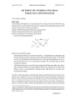
Mật mã và An toàn Thông tin
 14 p |
14 p |  332
|
332
|  146
146
-
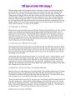
Để bạn an toàn trên mạng
 0 p |
0 p |  303
|
303
|  110
110
-

Làm thế nào để an toàn trên mạng không dây
 2 p |
2 p |  192
|
192
|  49
49
-

Làm j để bạn an toàn trên mạng
 76 p |
76 p |  107
|
107
|  30
30
-
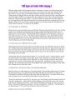
Để bạn an toàn trên mạng part 1
 11 p |
11 p |  136
|
136
|  24
24
-

Giáo trình môn An toàn mạng
 38 p |
38 p |  145
|
145
|  18
18
-

Tuyệt chiêu tránh virus trên mạng...
 5 p |
5 p |  92
|
92
|  16
16
-

Để an toàn trên mạng làm như thế nào ? phần 7
 6 p |
6 p |  84
|
84
|  10
10
-

Thủ thuật đặt mật khẩu an toàn để chống bị hack tài khoản
 3 p |
3 p |  117
|
117
|  7
7
-

Để an toàn trên mạng làm như thế nào ? phần 3
 6 p |
6 p |  64
|
64
|  6
6
-

Để an toàn trên mạng làm như thế nào ? phần 2
 6 p |
6 p |  68
|
68
|  6
6
-

Để an toàn trên mạng làm như thế nào ? phần 6
 6 p |
6 p |  73
|
73
|  5
5
-
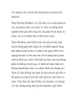
Trò truyện với con trẻ để chúng được an toàn trên Internet
 10 p |
10 p |  70
|
70
|  5
5
-

Để an toàn trên mạng làm như thế nào ? phần 4
 6 p |
6 p |  60
|
60
|  5
5
-

Để an toàn trên mạng làm như thế nào ? phần 5
 6 p |
6 p |  78
|
78
|  4
4
-

Cách chọn mật khẩu mạnh và an toàn
 4 p |
4 p |  89
|
89
|  3
3
Chịu trách nhiệm nội dung:
Nguyễn Công Hà - Giám đốc Công ty TNHH TÀI LIỆU TRỰC TUYẾN VI NA
LIÊN HỆ
Địa chỉ: P402, 54A Nơ Trang Long, Phường 14, Q.Bình Thạnh, TP.HCM
Hotline: 093 303 0098
Email: support@tailieu.vn








